
Comment définir l'image de compte par défaut à tous les utilisateurs dans Windows 10

1. Introduction
2. Etapes à suivres
3. A lire également
Introduction:
Lorsque vous ajoutez un nouveau compte à Windows 10, vous remarquez que son avatar utilisateur affiche un arrière-plan gris avec un contour incurvé blanc. Cette image de profil reste la même jusqu'à ce que l'utilisateur choisisse de la changer ou jusqu'à ce que l' image de son compte Microsoft se synchronise. Mais si vous disposez les droits d'administration sur votre PC, vous pouvez facilement définir l'image du compte par défaut à tous les utilisateurs de Windows 10 sur le PC. En normalisant cette image, les autres utilisateurs de votre ordinateur ne pourront pas modifier leur photo de profil. Le système d'exploitation vous vous permet d’effectuer cette tâche via l'Éditeur du Registre. Voici les étapes à suivre.
Comment définir l'image de compte par défaut à tous les utilisateurs dans Windows 10
L'image de l'utilisateur est toujours visible sur l'écran de démarrage et dans le menu Démarrer dans une petite miniature de forme ronde. Si l'utilisateur possède un compte Microsoft, la même image est téléchargée sur tous les serveurs Microsoft comme Office 365, Onedrive et autres. Le système d'exploitation synchronise automatiquement cette photo d'utilisateur sur tous les appareils qui utilisent le même compte. Alors, voici comment utiliser une image comme photo de profil par défaut pour tous les utilisateurs.
Recommandé pour vous : Comment configurer les autorisations utilisateur pour les fichiers et dossiers
Comment définir l'image de compte par défaut à tous les utilisateurs dans Windows 10
1. Allez dans la boîte de recherche Cortana à côté du menu Démarrer et tapez regedit . Appuyez sur la touche Entrée et il vous guide directement vers l'Éditeur du Registre.
2. Dans l'Éditeur du Registre, accédez au chemin suivant dans le volet de gauche:
HKEY_LOCAL_MACHINE SOFTWARE Microsoft Windows CurrentVersion PoliciesExplorer
3. Sur le volet droit de la fenêtre, exécutez un clic droit sur une zone vide. Passez la souris sur Nouveau et cliquez sur Valeur DWORD (32 bits) comme indiqué dans l'image ci dessous.
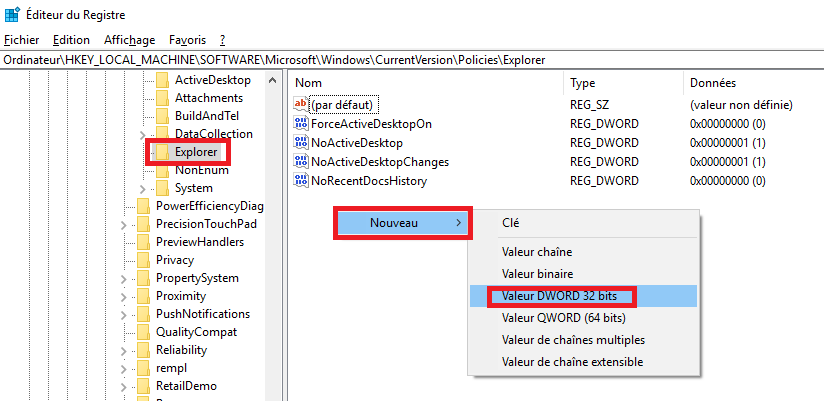
Remarque - Dans le cas de l'exécution de Windows 64 bits, la création de DWORD 32 bits est identique.
4. Nommez ce DWORD en tant que UseDefaultTile et double-cliquez dessus.
5. Dans la section Données de la valeur, attribuez 1 et cliquez sur OK pour définir l'image du compte par défaut pour tous les utilisateurs dans Windows 10. Enfin, redémarrez le PC et vous remarquerez que les modifications sont effectives.
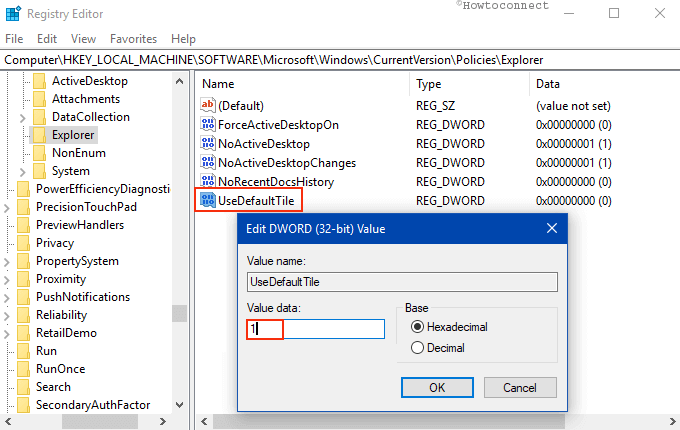
Remarque: Pour rétablir les modifications, définissez la valeur sur 0, puis vous pouvez modifier l'image du compte selon vos préférences.
Vous disposez d'une technique alternative qui peut facilement définir l'image de compte par défaut pour tous les utilisateurs de Windows 10. L'utilisation de l'éditeur de stratégie de groupe et l'activation d'une stratégie spécifique feront de même.
L'image de compte par défaut (arrière-plan gris et contour blanc) est utilisée comme image de profil utilisateur lorsque vous ajoutez un nouveau compte dans Windows 10. Microsoft synchronise cette même photo avec tous les comptes et attributs associés. En utilisant deux procédures différentes, vous pouvez facilement définir l'image du compte par défaut pour tous les utilisateurs de Windows 10. Cela empêchera également les utilisateurs de modifier l'image ultérieurement.
A lire également
Comment configurer les autorisations utilisateur pour les fichiers et dossiers
Comment empêcher les utilisateurs Windows 10 de modifier ou d'ajouter un mot de passe








